Как суммировать столбец в Google Sheets

Если вы хотите сложить значения столбцов в Google Sheets, вам нужно будет использовать SUM. Это руководство покажет вам, как это сделать.
Электронные таблицы предназначены для быстрого анализа больших наборов данных. Быстрый и простой способ сделать это — найти итоги для числовых данных.
Программы для Windows, мобильные приложения, игры - ВСЁ БЕСПЛАТНО, в нашем закрытом телеграмм канале - Подписывайтесь:)
Электронная таблица может мгновенно найти сумму столбца данных, автоматически обновляя эту сумму при изменении данных или добавлении новых данных. Есть несколько способов добиться этого в электронной таблице Google Sheets.
Если вы не уверены, вот как суммировать столбец в Google Таблицах.
Как суммировать столбец с помощью строки состояния
Если вы просто хотите узнать, какова сумма столбца, не добавляя ответ в электронную таблицу, вы можете использовать строку состояния. Вы можете использовать это, чтобы быстро суммировать любой столбец в вашей таблице после того, как вы его настроили.
Чтобы суммировать столбец в Google Таблицах с помощью строки состояния:
- Выделите ячейки в столбце, который вы хотите суммировать, или нажмите букву столбца, чтобы выбрать весь столбец.
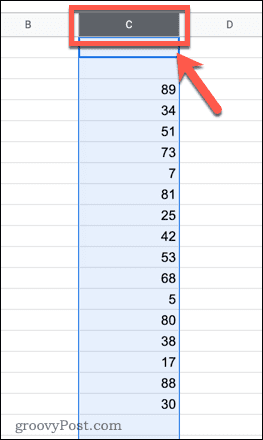
- В правом нижнем углу экрана нажмите раскрывающееся меню строки состояния. Это появится только в том случае, если вы выбрали несколько ячеек, содержащих данные.
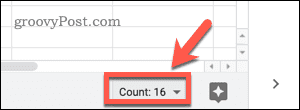
- В раскрывающемся списке выберите Сумма.
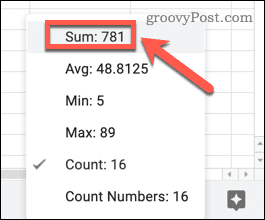
После того, как вы включите его, в строке состояния будет отображаться сумма выбранного вами столбца.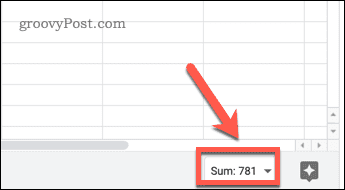
Как суммировать столбец с помощью функции SUM
Использование строки состояния позволяет быстро увидеть общую сумму столбца, но не добавляет ее в электронную таблицу. Если вы хотите, чтобы сумма столбца отображалась в ячейке, вы можете использовать функцию СУММ.
Чтобы суммировать столбец с помощью функции СУММ:
- Выберите пустую ячейку и щелкните строку формул, чтобы активировать мигающий курсор.
- Введите =СУММ(
- Если включены предложения формул, Google Таблицы будут угадывать данные, которые вы хотите суммировать, и заполнять диапазон ячеек за вас.
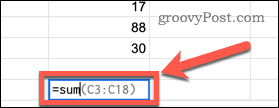
- Нажмите Enter, чтобы принять предложение и вычислить значение SUM.
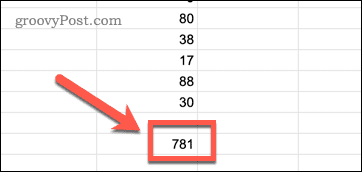
- Если диапазон неверен, выделите ячейки, которые вы хотите суммировать, введите закрывающую скобку и нажмите Enter, чтобы вместо этого найти значение суммы.
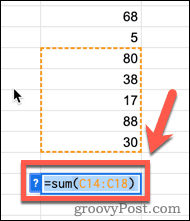
Как суммировать весь столбец с помощью функции SUM
Одна проблема с описанным выше методом заключается в том, что он использует статический диапазон. Если вы добавите дополнительные данные в свой столбец, ваша формула не будет включать их. Вы можете обойти это, просуммировав весь столбец, чтобы любые данные, добавленные в столбец, автоматически включались в вашу сумму.
Если вы хотите сделать это, ячейка, в которую вы вводите формулу, должна находиться в другом столбце, иначе вы создадите циклическую ссылку.
Чтобы суммировать весь столбец в Google Таблицах:
- Щелкните в ячейке, где вы хотите, чтобы сумма появилась. Это должно быть в другом столбце ваших данных.
- Введите =SUM(X:X), заменив X:X на букву столбца (например, A:A для столбца A).
- Нажмите Enter, чтобы показать свое значение.
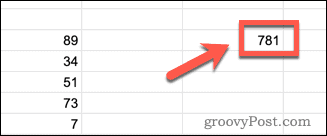
Когда вы добавляете какие-либо дополнительные значения в свой столбец, ваша сумма автоматически обновляется, чтобы включить эти значения. Он будет игнорировать любой текст.
Использование функций Google Таблиц
Изучение того, как суммировать столбец в Google Sheets, позволяет использовать одну из наиболее часто используемых функций в Google Sheets.
Однако есть множество других функций, которые могут быть невероятно полезными в электронной таблице Google Sheets. Например, функция СУММЕСЛИ в Google Таблицах позволяет суммировать только те ячейки, которые соответствуют определенным критериям. Функция СЧЁТЕСЛИ работает аналогичным образом, но подсчитывает ячейки, соответствующие вашим критериям, а не суммирует их.
Вы также можете комбинировать операторы ЕСЛИ в Google Таблицах для создания сложных формул.
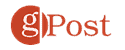
Программы для Windows, мобильные приложения, игры - ВСЁ БЕСПЛАТНО, в нашем закрытом телеграмм канале - Подписывайтесь:)
